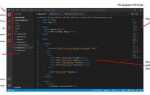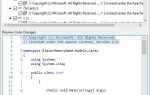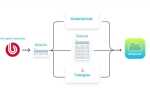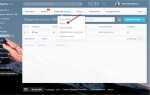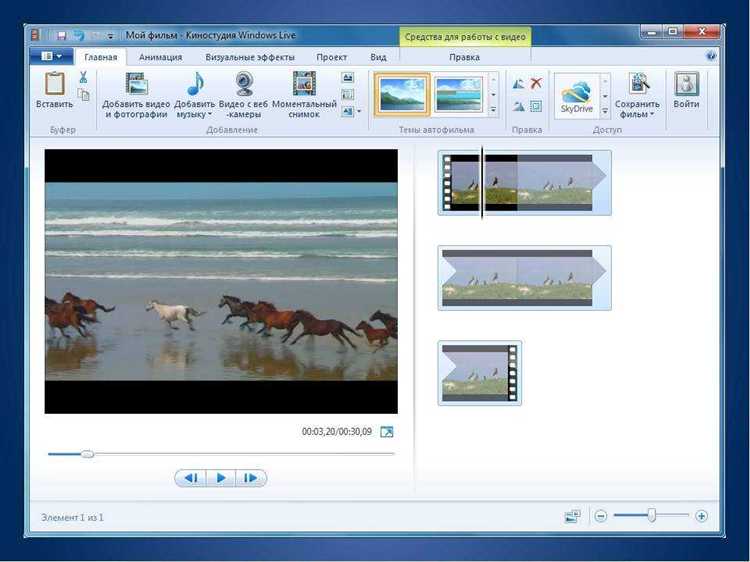
Windows Live Movie Maker предоставляет удобный инструмент для точной обрезки видеофрагментов без потери качества. Чтобы выделить нужный участок, достаточно загрузить файл в программу и использовать функцию установка начальной и конечной точки в панели редактирования.
Для ускорения процесса рекомендуют работать с горячими клавишами: клавиша S помогает отметить точку разреза, а стрелки на клавиатуре позволяют точно перемещаться по кадрам. Это уменьшает количество лишних кликов и экономит время при подготовке ролика.
После выделения сегмента следует использовать команду «Удалить» для удаления ненужных частей, либо сохранить выделенный фрагмент как новый файл. Такой подход позволяет быстро создать монтаж без глубоких знаний видеомонтажа.
Подготовка видео к обрезке: как импортировать файлы в программу
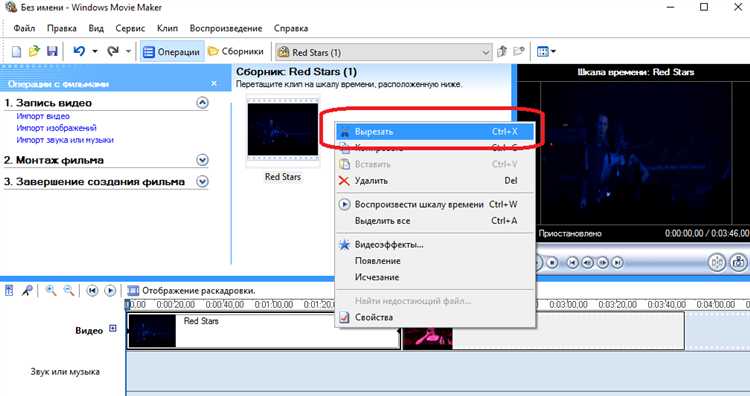
Для начала откройте Windows Live Movie Maker. В верхней панели выберите кнопку «Добавить видео и фото». В появившемся окне укажите путь к нужным файлам на компьютере. Поддерживаются форматы WMV, AVI, MP4, MOV, MPEG и другие популярные видеоформаты.
При выборе нескольких роликов удерживайте клавишу Ctrl для выделения. После подтверждения выбранные файлы автоматически появятся на временной шкале. Если ролики не отображаются, проверьте кодеки и совместимость форматов с программой.
Рекомендуется импортировать видео с минимальным разрешением 720p для сохранения качества при обрезке. При работе с длинными файлами загрузка может занять несколько секунд, дождитесь полной загрузки перед началом редактирования.
Если планируется обрезать отдельный фрагмент из большого ролика, лучше сразу загрузить полный файл, а потом использовать инструменты программы для точного выделения нужного участка.
Как выбрать нужный фрагмент видео для обрезки
После добавления видео в Windows Live Movie Maker откройте его на таймлайне. Чтобы точно выбрать участок, используйте ползунок воспроизведения и остановитесь на начальной точке фрагмента.
Точный выбор начала: при паузе нажмите кнопку Разделить (Split) на панели инструментов. Это разделит ролик на две части – до и после выбранного момента.
Двигайте ползунок дальше к концу нужного фрагмента, затем повторите процедуру разделения. Между двумя точками окажется выбранный фрагмент.
Для корректировки позиции используйте клавиши со стрелками на клавиатуре – они сдвигают ползунок на 1 кадр, что помогает достичь нужной точности.
После отделения фрагмента удалите лишние части видео, выделив их и нажав клавишу Delete. Это оставит только выбранный участок для дальнейшей работы или экспорта.
Использование инструмента обрезки: пошаговое руководство
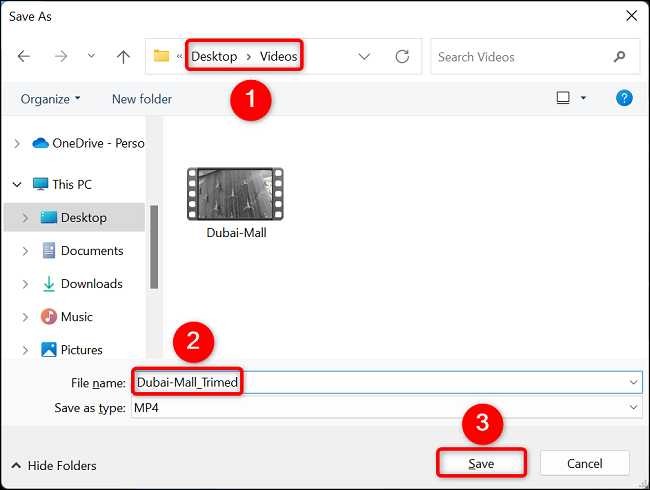
- Откройте Windows Live Movie Maker и загрузите нужное видео через кнопку «Добавить видео».
- Выделите клип на временной шкале, который требуется обрезать.
- Перейдите на вкладку «Редактирование» в верхнем меню программы.
- Нажмите кнопку «Обрезать» – появится интерфейс с ползунками начала и конца видео.
- Переместите левый ползунок, чтобы задать точку старта, и правый – для точки окончания.
- Для точной установки используйте кнопки пошагового смещения рядом с ползунками или ввод времени вручную в формате ЧЧ:ММ:СС.
- После выбора нужного отрезка нажмите «Готово», чтобы применить изменения.
- Сохраните результат через меню «Файл» → «Сохранить фильм» с подходящими параметрами качества.
Обрезка не удаляет исходный файл, а создаёт новый клип с выбранным фрагментом. Для быстрого возврата к полному видео используйте кнопку «Отмена» или сохраните проект без изменений.
Как точно настроить начало и конец видео
Для точной обрезки в Windows Live Movie Maker откройте проект и выберите клип на монтажной линии. Перейдите во вкладку Редактирование и найдите инструменты Начало обрезки и Конец обрезки.
Используйте ползунки под видео, чтобы приблизить нужный кадр. Для более тонкой настройки кликайте по стрелкам рядом с ползунками – это сдвигает границы на один кадр. Такой подход позволяет точно выставить место старта и окончания ролика без потери нужного фрагмента.
Также внизу можно увидеть текущие временные отметки начала и конца – они обновляются при перемещении ползунков. Сравнивайте их с желаемым временем, чтобы убедиться в правильности выбора.
После установки границ нажмите Готово, чтобы сохранить изменения. Если требуется, можно вернуть исходные параметры кнопкой Отменить обрезку.
Рекомендуется при работе использовать клавиши Пробел для воспроизведения выбранного фрагмента, что помогает оценить точность обрезки до сохранения.
Сохранение обрезанного видео без потери качества
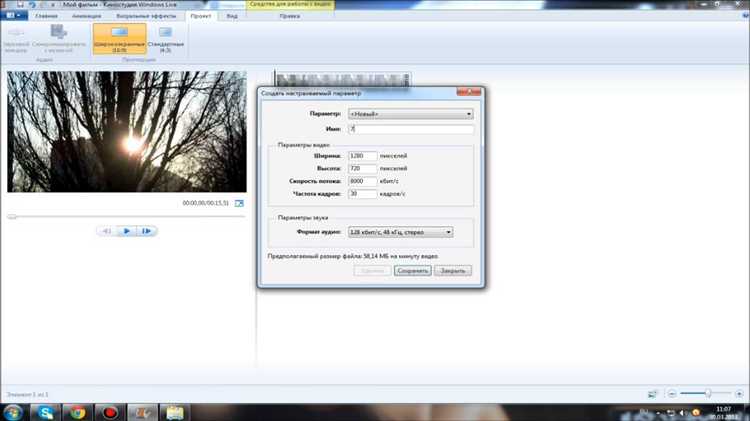
После обрезки видео в Windows Live Movie Maker выберите пункт «Сохранить фильм» и затем «Для этого проекта». Это позволит сохранить файл с минимальной компрессией, сохраняя исходное качество.
Важно не использовать стандартные пресеты с пониженным разрешением, такие как «Для компьютера» или «Для интернета», так как они уменьшают битрейт и влияют на чёткость изображения.
При сохранении рекомендуется указывать формат .wmv с максимально возможным разрешением и битрейтом, доступным в настройках программы.
Если в проекте присутствует аудио, убедитесь, что качество звука установлено не ниже 192 кбит/с, чтобы избежать искажений.
Для сохранения оригинального соотношения сторон и частоты кадров проверьте настройки проекта перед экспортом, избегая автоматического масштабирования и перекодирования.
При необходимости сохранения в другом формате используйте сторонние конвертеры, предварительно сохранив исходный файл из Movie Maker в максимально качественном варианте.
Типичные ошибки при обрезке и способы их избежать
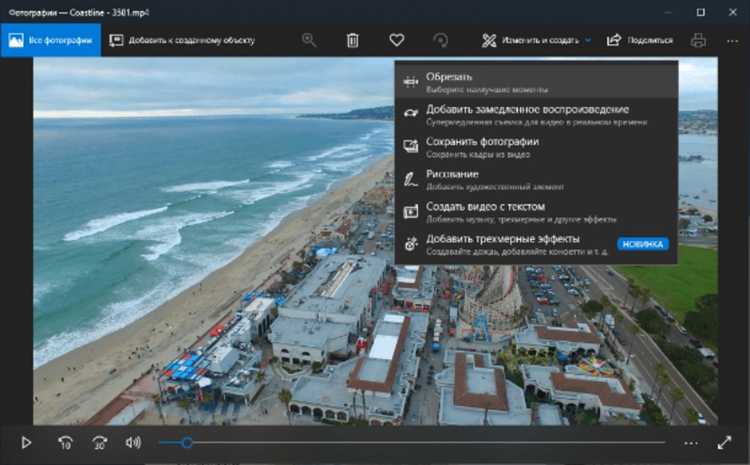
Ошибка: неточная установка границ обрезки. Часто пользователи ставят курсор не на нужный кадр, из-за чего остаются лишние секунды в начале или конце. Чтобы этого избежать, применяйте функцию покадрового перемещения с клавишами стрелок, а не ползунок мышью.
Ошибка: удаление важного фрагмента без возможности восстановления. Windows Live Movie Maker не имеет функции отмены после сохранения. Рекомендуется перед обрезкой сохранить исходный проект или экспортировать копию видео.
Ошибка: неправильный выбор формата или качества при сохранении после обрезки. Это приводит к потере детализации или несовместимости с устройствами. Выбирайте параметры экспорта, соответствующие целевому использованию – для соцсетей оптимально MP4 с разрешением не ниже 720p.
Ошибка: игнорирование звуковой дорожки при обрезке. Часто звуковая часть остается неотрезанной или обрезается неравномерно, что приводит к рассинхрону. Проверяйте видео с звуком после обрезки и, если нужно, корректируйте аудиодорожку отдельно.
Ошибка: попытка обрезать очень большой файл без предварительной оптимизации. Это замедляет работу программы и может привести к сбоям. Перед редактированием уменьшите размер исходника или разделите видео на части.
Быстрые советы для ускорения работы с Windows Live Movie Maker
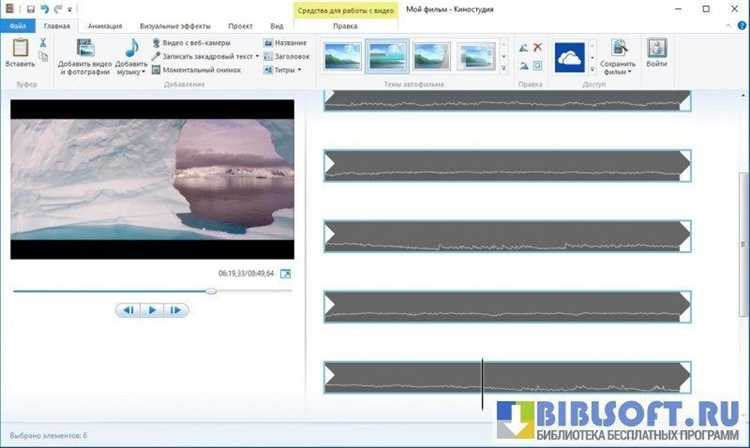
Используйте горячие клавиши: для обрезки видео нажмите Ctrl + Shift + X. Это позволяет сократить время на поиск нужных пунктов меню.
Работайте с короткими отрезками: разбивайте длинное видео на части сразу при загрузке, чтобы быстрее выбирать нужные сегменты для обрезки.
Минимизируйте число слоёв: избегайте одновременного использования большого количества видео и аудио дорожек – это замедляет обработку и отклик программы.
Выключайте фоновые программы: освобождайте ресурсы компьютера, закрывая ненужные приложения перед началом работы с проектом.
Предварительно сохраните исходник на SSD: обращение к файлам с твердотельного накопителя ускоряет загрузку и обработку клипов в программе.
Регулярно сохраняйте проект: настройте автосохранение каждые 5 минут – это защитит от потери данных и избавит от необходимости повторной работы.
Оптимизируйте настройки экспорта: выбирайте параметры, соответствующие целевому устройству, без излишнего повышения качества – это снизит время рендеринга.
Вопрос-ответ:
Как быстро выделить нужный фрагмент видео для обрезки в Windows Live Movie Maker?
Для выбора фрагмента откройте видео в программе, затем с помощью бегунка на временной шкале найдите начало нужного отрезка. После этого нажмите кнопку «Разделить» или «Split». Аналогично отметьте конец фрагмента и снова разделите видео. После этого удалите лишние части, оставив только нужный кусок.
Можно ли сохранить обрезанное видео без потери качества в Windows Live Movie Maker?
При сохранении обрезанного файла в Windows Live Movie Maker рекомендуется выбрать формат и параметры, близкие к оригинальному видео, чтобы минимизировать ухудшение качества. Обычно программа предлагает несколько вариантов качества — выбирайте максимальное или высокое качество, тогда картинка останется чёткой.
Что делать, если кнопка «Разделить» в Windows Live Movie Maker не активна?
Если опция «Разделить» не работает, проверьте, выделена ли дорожка с видео на временной шкале. Иногда нужно кликнуть по клипу, чтобы активировать инструменты редактирования. Если проблема сохраняется, попробуйте перезапустить программу или открыть проект заново.
Как быстро удалить ненужные части видео без использования дополнительных программ?
В Windows Live Movie Maker можно убрать лишние куски с помощью функции разделения клипа. Для этого найдите на шкале времени начало ненужного участка и нажмите «Разделить», затем отметьте конец и снова разделите. После этого выделите ненужный фрагмент и нажмите «Удалить». Этот способ не требует установки сторонних приложений.
Можно ли в Windows Live Movie Maker обрезать видео по точному времени?
Да, в программе можно приблизительно задать время для обрезки, двигая бегунок на шкале времени. Хотя точный ввод времени вручную отсутствует, можно увеличить масштаб шкалы для более точного выбора начала и конца фрагмента. Это помогает добиться нужной длительности обрезанного видео.